Cómo crear una página HTML en blanco
Una página HTML en blanco es una página web sin contenido web visible. Se necesita algún código HTML para que un navegador web interprete el archivo como un archivo HTML, incluso si no hay contenido visible. Cualquier editor de texto puede crear una página HTML en blanco porque una página HTML es simplemente un documento de texto con códigos especiales en la parte superior que lo identifican como una página web para los navegadores web.
Paso 1
Abra la aplicación de edición de texto. La aplicación Bloc de notas de Windows se encuentra en el directorio C:\Windows\System32.
Paso 2
Escriba los códigos HTML que definen un documento de texto como una página web:
Paso 3
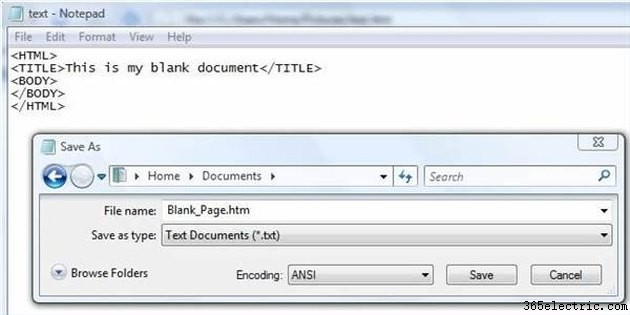
Haga clic en el menú Archivo y seleccione "Guardar como". De forma predeterminada, el Bloc de notas desea guardar todos los archivos como texto sin formato con la extensión .TXT. Para un archivo HTML, ingrese un nombre de archivo con la extensión .HTM.
Paso 4
Haga clic en el botón "Guardar" y ahora tendrá una página HTML en blanco.
Paso 5
Abra Microsoft Word en un nuevo documento.
Paso 6
Deje la página en blanco si desea una página HTML en blanco. De lo contrario, escriba para agregar contenido de texto o use el menú "Insertar" para agregar imágenes.
Paso 7
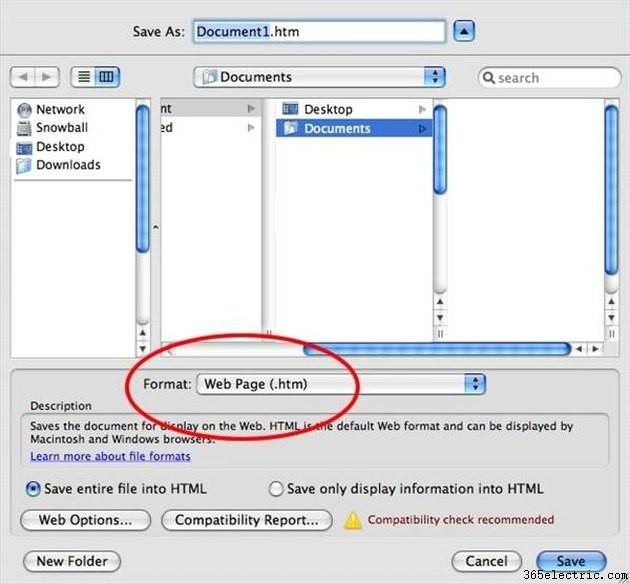
Haz clic en el menú "Archivo" (o en el menú de Office en Word 2007) y selecciona "Guardar como". Luego elija "Página web" (HTML) como formato de archivo para guardar el documento.
Paso 8
Introduzca un nombre para su documento. La extensión debe ser .html o .htm. Haz clic en "Guardar" y tendrás un documento HTML.
Paso 9
Abra Dreamweaver y haga clic en "HTML" en la columna "Crear nuevo" en la página de inicio.
Paso 10
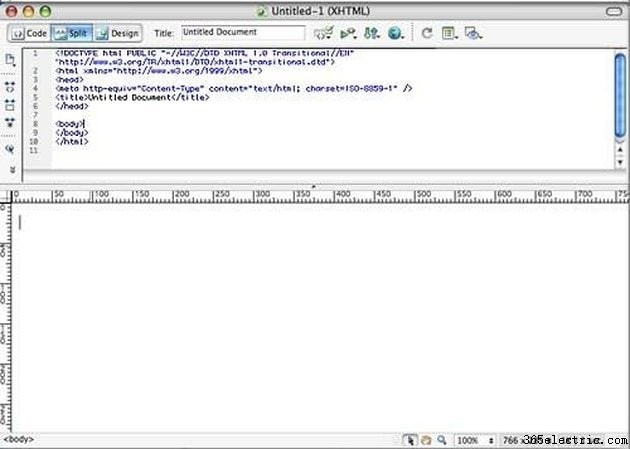
Deje la página en blanco si desea tener una página HTML en blanco o escriba texto para tener texto en su página web.
Paso 11
Haga clic en el menú "Archivo" y elija "Guardar" para guardar la página web HTML.
Consejo
La aplicación gratuita TextEdit que viene con Mac OS X también puede guardar como HTML. Escriba su contenido web en la pantalla del documento, seleccione "Guardar como" en el menú "Archivo" y elija HTML como formato de archivo. Asigne al archivo la extensión .html. Algunas versiones de Microsoft Word también ofrecen un comando "Guardar como página web" en el menú de archivo como acceso directo al cuadro de diálogo normal "Guardar como".
- ·¿Cómo puedo crear marcos de fotos en Word?
- ·Cómo crear una página de causa en Facebook
- ·Cómo crear una invitación por correo electrónico
- ·Cómo crear un anuncio de banner HTML
- ·Cómo crear correo electrónico HTML en Mac Mail
- ·Cómo crear un boletín HTML en Outlook
- ·Cómo imprimir una página en blanco
- ·Cómo crear una página de IMDB
